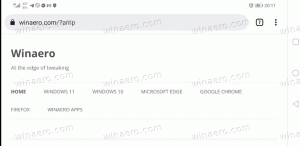Sigurnosno kopiranje postavki aplikacije udaljene radne površine u sustavu Windows 10
Windows 10 ima aplikaciju Store (univerzalna Windows platforma) pod nazivom "Udaljena radna površina". Možete ga koristiti za povezivanje s udaljenim računalom ili virtualnim aplikacijama i radnim površinama koje vam je omogućio administrator. Aplikacija vam pomaže da budete produktivni bez obzira gdje se nalazite. Moguće je sigurnosno kopirati i vratiti njegove opcije. Ovo je vrlo korisno jer ih možete vratiti kada je potrebno ili ih prenijeti na drugo računalo ili korisnički račun.
Može se instalirati aplikacija Remote Desktop iz Trgovine.
Za aplikaciju Remote Desktop Store (UWP) možete ručno sigurnosno kopirati sljedeće opcije i postavke:
- Opće postavke
- Veze (udaljena računala)
- Pohranjene vjerodajnice
- Grupe
Koristeći svoje sigurnosne kopije podataka, moći ćete brzo vratiti veze i njihove opcije, korisničke račune za vaše veze i prilagođene grupe za organiziranje vaših veza.
Ako često koristite aplikaciju Remote Desktop Store, možda ćete biti zainteresirani za stvaranje sigurnosne kopije svojih postavki i postavke aplikacije, tako da ih možete ručno vratiti kada je potrebno ili ih primijeniti na drugi račun u bilo kojem sustavu Windows 10 PC. Evo kako se to može učiniti.
Za sigurnosno kopiranje aplikacije Vijesti u sustavu Windows 10, učinite sljedeće.
- Zatvorite aplikaciju Udaljena radna površina. Možeš prekinuti ga u Postavkama.
- Otvori File Explorer app.
- Idite u mapu %LocalAppData%\Paketi. Ovu liniju možete zalijepiti u adresnu traku File Explorera i pritisnuti tipku Enter.
- Desnom tipkom miša kliknite mapu Microsoft. RemoteDesktop_8wekyb3d8bbwe i odaberite "Kopiraj" u kontekstnom izborniku ili pritisnite slijed tipki Ctrl + C da biste ga kopirali.
- Zalijepite mapu na neko sigurno mjesto.
To je to. Upravo ste stvorili sigurnosnu kopiju postavki aplikacije Remote Desktop. Da biste ih vratili ili premjestili na drugo računalo ili korisnički račun, morate ih smjestiti u istu mapu.
Vratite udaljenu radnu površinu u sustav Windows 10
- Zatvorite udaljenu radnu površinu. Možeš prekinuti ga u Postavkama.
- Otvori File Explorer app.
- Idite u mapu %LocalAppData%\Paketi. Ovu liniju možete zalijepiti u adresnu traku File Explorera i pritisnuti tipku Enter.
- Ovdje zalijepite mapu Microsoft. RemoteDesktop_8wekyb3d8bbwe. Prebrišite datoteke kada se to od vas zatraži.
Sada možete pokrenuti aplikaciju. Trebao bi se pojaviti sa svim vašim prethodno spremljenim postavkama.
Napomena: Ista metoda može se koristiti za sigurnosno kopiranje i vraćanje opcija za druge Windows 10 aplikacije. Pogledajte članke
- Sigurnosno kopiranje i vraćanje alarma i sata u sustavu Windows 10
- Opcije aplikacije Sigurnosno kopiranje i vraćanje fotografija u sustavu Windows 10
- Sigurnosno kopiranje i vraćanje postavki Groove glazbe u sustavu Windows 10
- Sigurnosno kopiranje i vraćanje postavki aplikacije za vremensku prognozu u sustavu Windows 10
- Sigurnosno kopiranje i vraćanje postavki ljepljivih bilješki u sustavu Windows 10
- Aplikacija za sigurnosno kopiranje i vraćanje vijesti u sustavu Windows 10